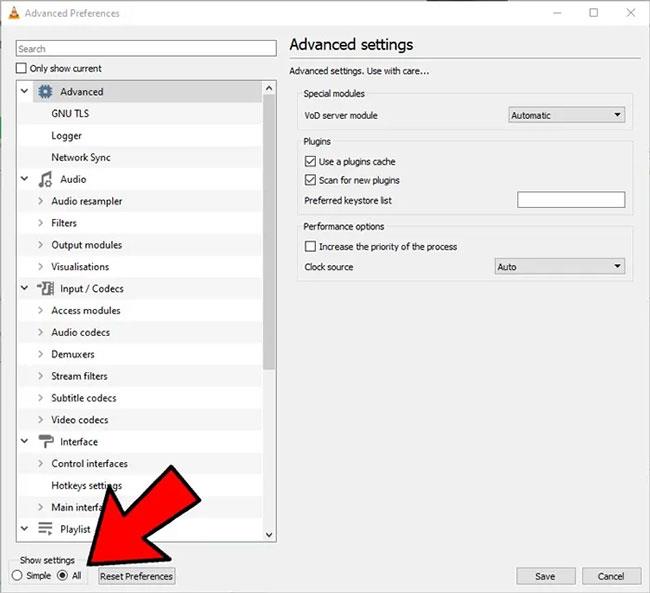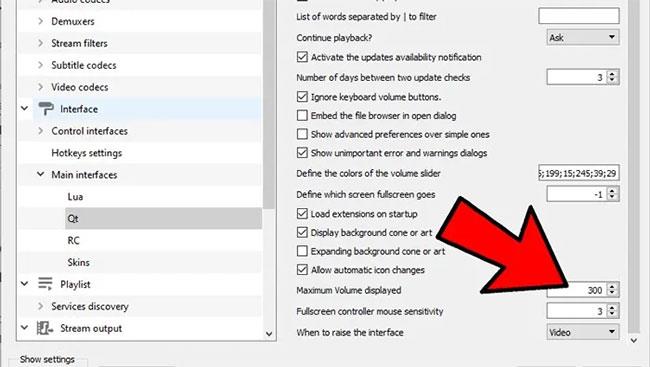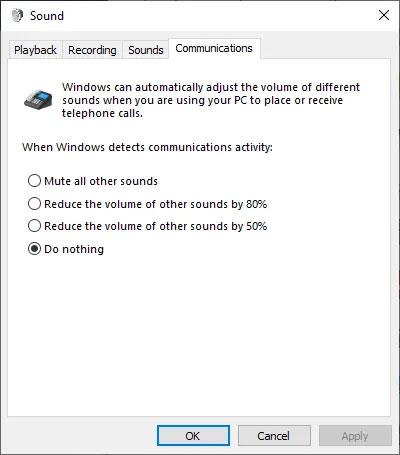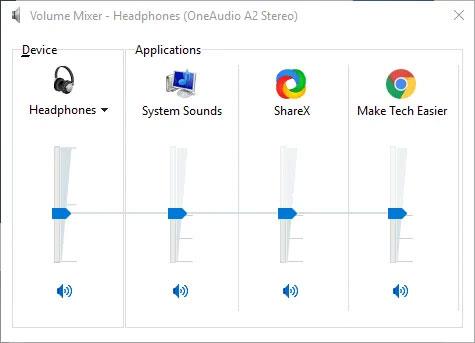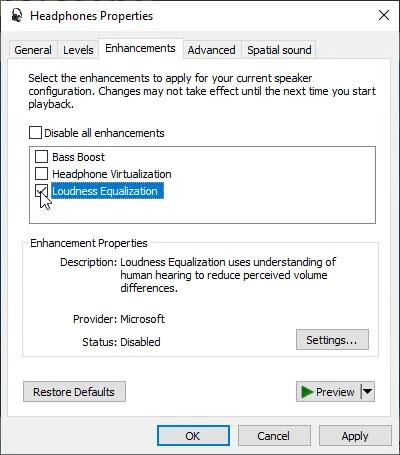Néha elég a hangerő 100-ra tekerése. Ha azonban a Windows hangereje teljesen fel van állítva, és minden hang még mindig túl halk, íme néhány dolog, amellyel megpróbálhatja növelni a maximális hangerőt.
1. Növelje a hangerőt az Equalizer APO segítségével
Az Equalizer APO egy ingyenes , nyílt forráskódú szoftver , amely rendkívüli mértékben szabályozza a számítógép hangbeállításait. Sok mindent megtehetsz ezzel a szoftverrel, de most csak a maximális hangerő növelésére koncentrálunk.
Töltse le és telepítse az Equalizer APO-t . Ha ezt megtette, a telepítő Konfigurátor ablakában válassza ki az APO-val használni kívánt eszközt (pl. headsetet).
Ezután lépjen az Equalizer APO telepítési mappájába, a konfigurációs mappába, majd nyissa meg a "config" fájlt a Jegyzettömbben.
Itt váltson előerősítőre: +10 dB , és törölje a fájl többi szövegét, hogy úgy nézzen ki, mint a következő kép.

A konfigurációs fájlok módosítása
Mentse el a fájlt, indítsa újra a számítógépet!
2. Ellenőrizze a videolejátszó szoftvert
Egyes videolejátszó szoftverekben lehetőség van a hangerő növelésére. Például, ha a VLC-t kissé csendesnek találja, magában a lejátszóban 300%-ra növelheti a hangerejét. Vegye figyelembe, hogy minél magasabbra állítja a hangerőt, annál jobban torzul a hang. Ez egy gyors módszer, de nem a legoptimálisabb.
Alapértelmezés szerint a VLC csak a jobb alsó sarokban lévő csúszkában 125%-ig megy fel. A szint növeléséhez nyissa meg az Eszközök > Beállítások menüpontot , majd kattintson az Összes elemre az ablak bal alsó sarkában.
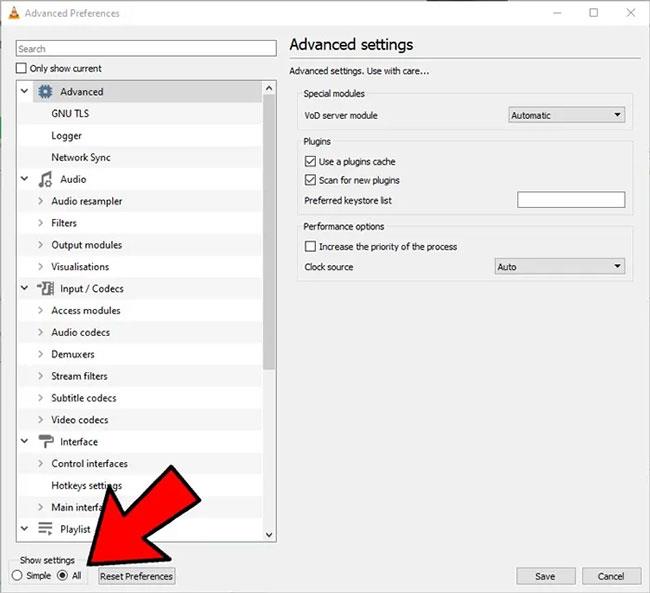
Kattintson az Összes elemre az ablak bal alsó sarkában
A megjelenő panelen a „Fő felületek” alatt kattintson a „Qt” gombra , majd görgessen le, és növelje a „Maximális megjelenített hangerő” mezőt 200-ra vagy 300-ra.
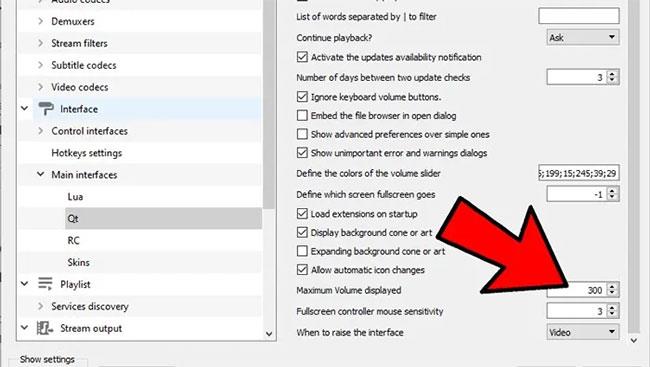
Növelje a „Maximális megjelenített hangerő” mezőt 200-ra vagy 300-ra
3. Ha a hanghívások problémát okoznak, állítsa be a hangerő csökkentését
Ha a rendszeres használat során minden tökéletesen hangzik, de hanghívás közben hirtelen leesik, előfordulhat, hogy a kommunikációs beállításokat alacsonyabb hangerőre állítja hívás közben.
A probléma megoldásához kattintson a Start gombra , majd írja be a Vezérlőpult parancsot , és nyomja meg az Enter billentyűt.
A kis vagy nagy ikonok nézetében kattintson a Hang elemre.
A megjelenő ablakban kattintson a Kommunikáció fülre . Győződjön meg arról, hogy a „Ne csináljon semmit” opció be van jelölve , majd kattintson az OK gombra. Most már nem csökken a hangerő hívás közben!
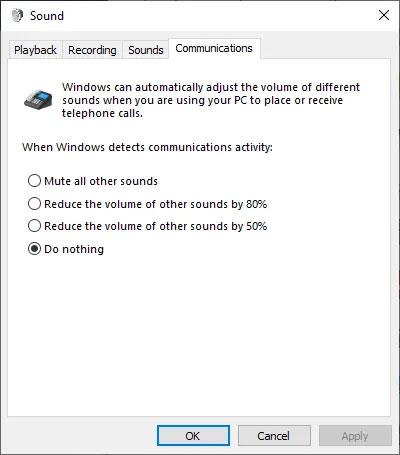
Jelölje be a „Ne csináljon semmit” opciót
4. Tesztelje az egyes szoftverszinteket
Ha minden alkalmazás hangsávja (hangerőszabályzója) jó hangerőn van, akkor az adott alkalmazás hangereje valószínűleg alacsony. Duplán ellenőrizheti az egyes hangerőszinteket, ha jobb gombbal kattintson a hangerő ikonra a tálcán, majd kattintson az „Open Volume Mixer” (Hangerőkeverő megnyitása) lehetőségre .
Látni fogja az összes megnyitott szoftvert a saját hangerő-skálájával. Győződjön meg arról, hogy az alacsony hangú alkalmazás hangereje valamilyen okból nem csökken. Ha ez a rúd alacsonyabban van, mint a többi rúd, emelje fel az alább látható szintre.
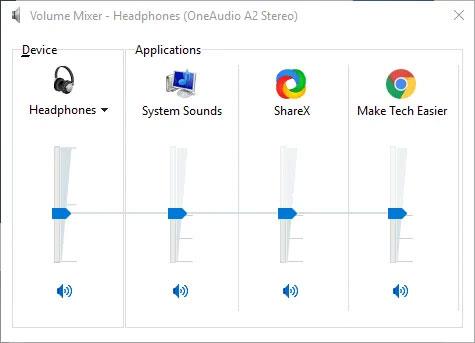
Állítsa be a hangerő-skálát
5. Használjon hangjavításokat
Ha a dolgok általában túl csendesek, használhatja a Windows 10 hangjavításait a hangszint növelésére.
Ehhez kattintson a jobb gombbal az eszköztár hangvezérlőire, majd kattintson az „Open Volume Mixer” elemre .
Kattintson az éppen hallgatott eszköz ikonjára.
Lépjen a Javítás fülre , majd jelölje be a „Hangerő-kiegyenlítés” négyzetet . Kattintson az Alkalmaz gombra.
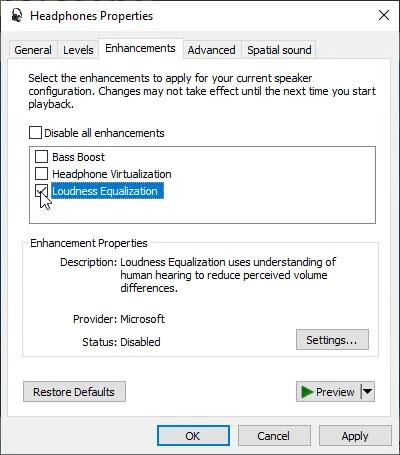
Jelölje be a „Loudness Equalization” négyzetet
Ez még jobban fokozza a hangzást, remélhetőleg elég hangosan ahhoz, hogy hallja!